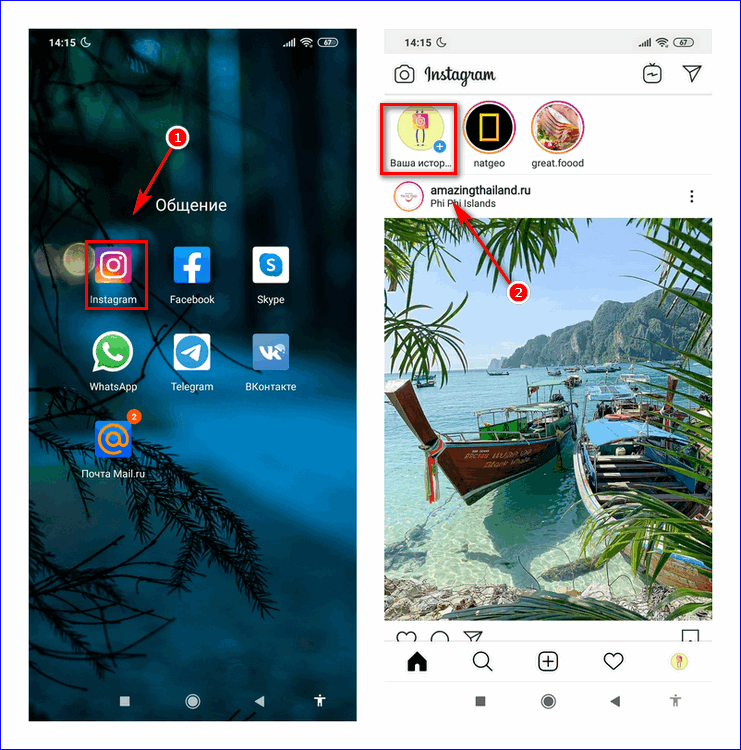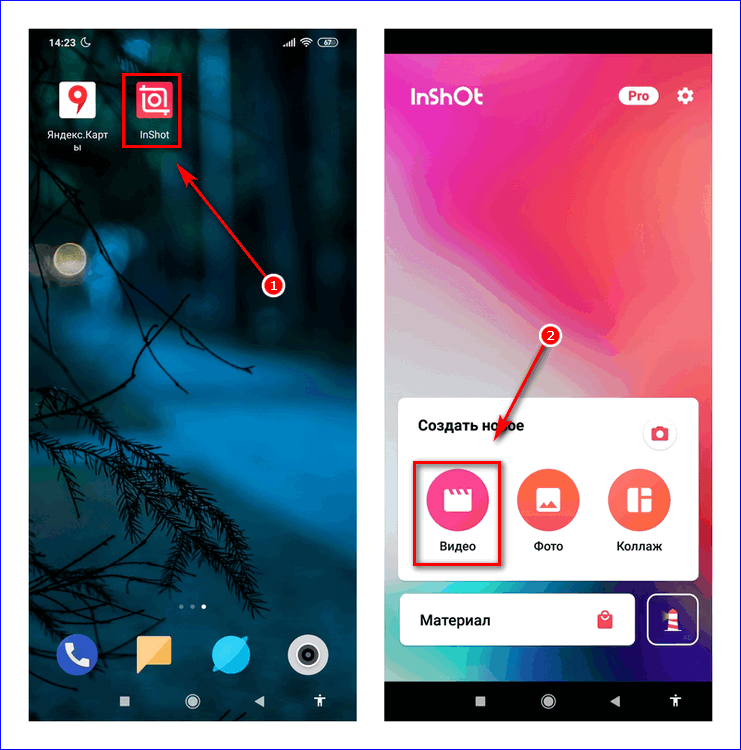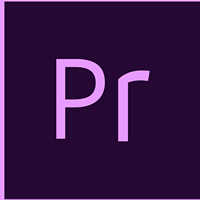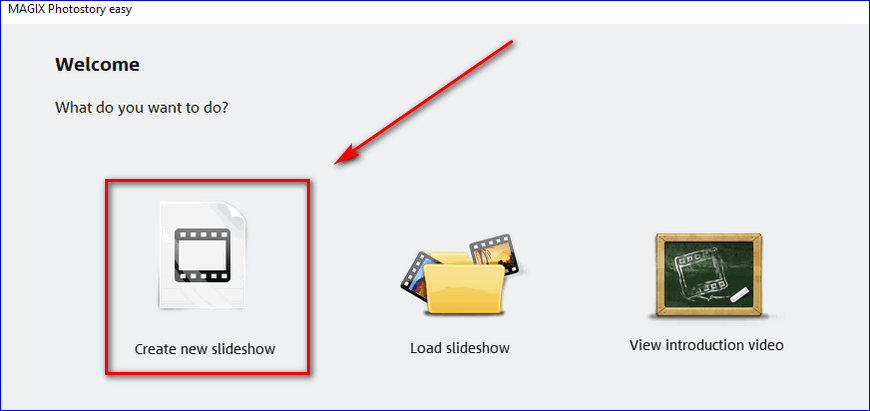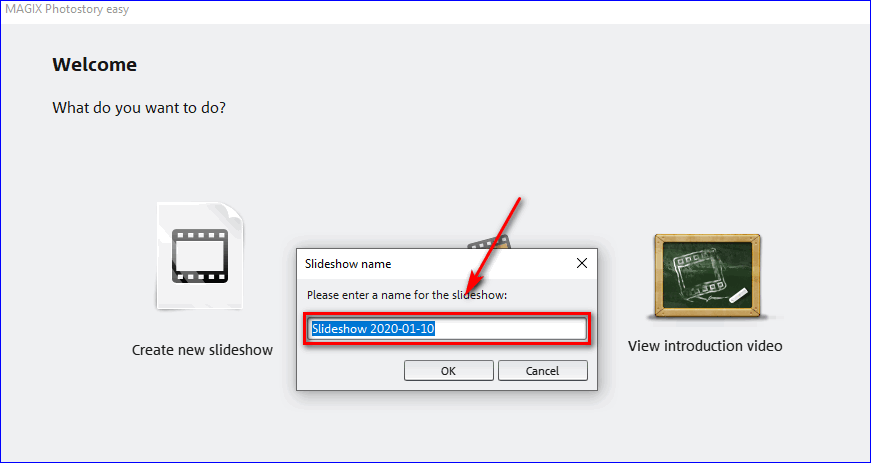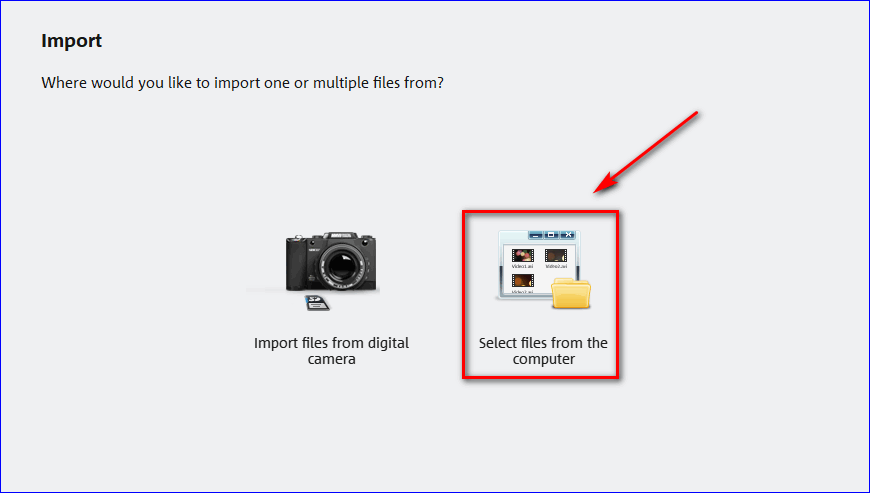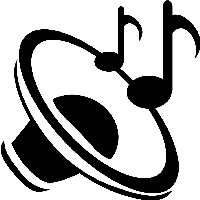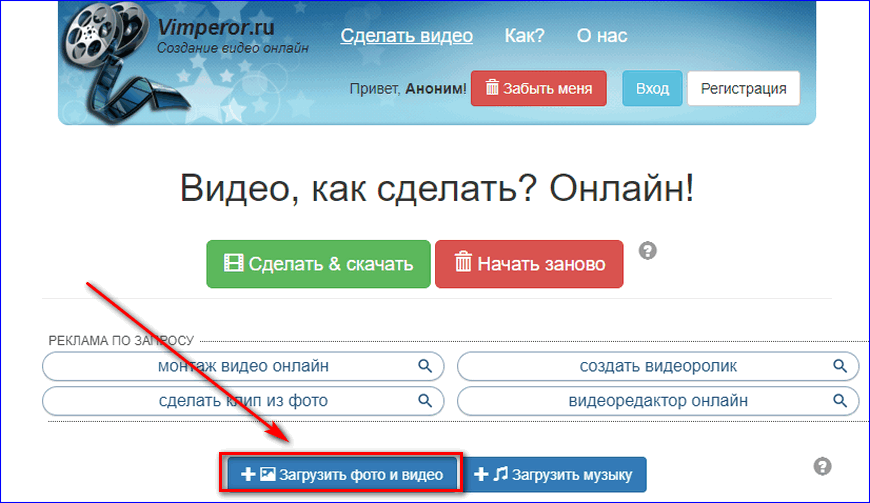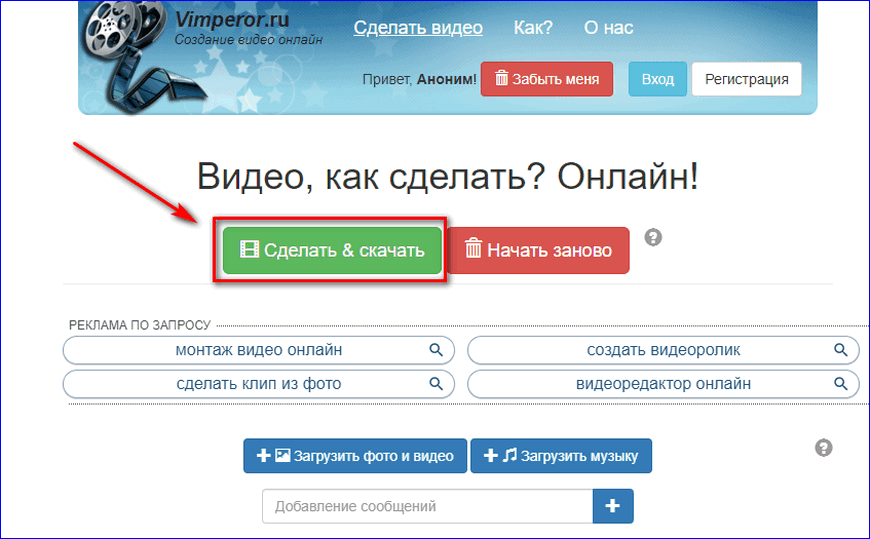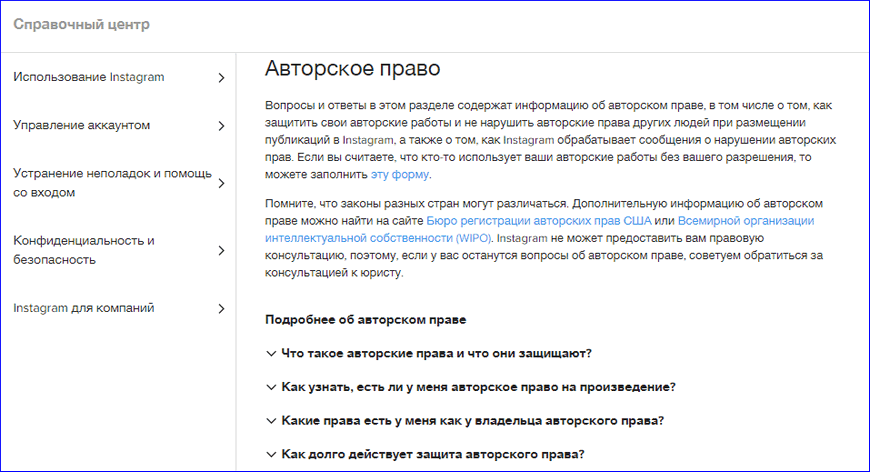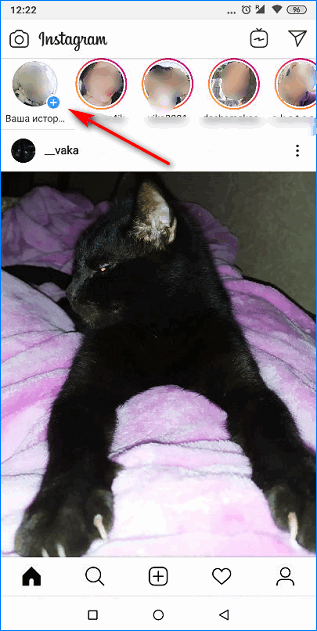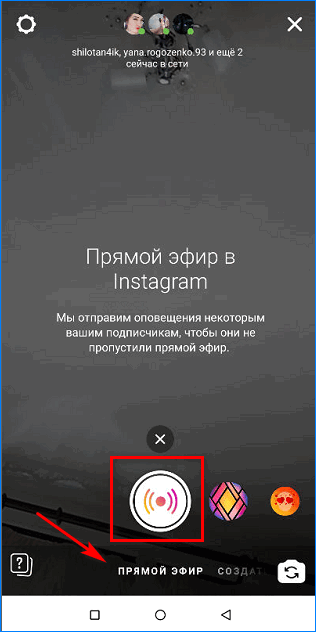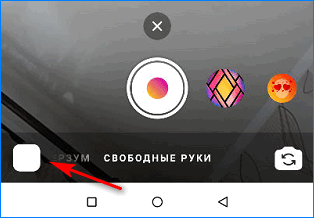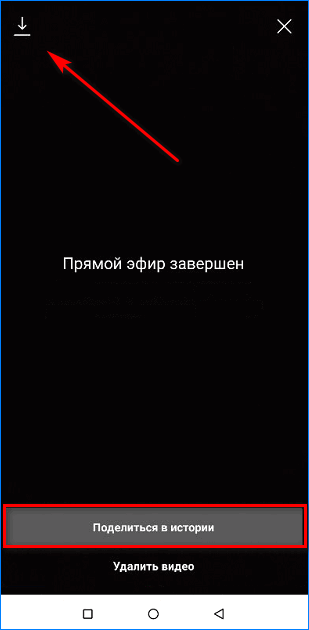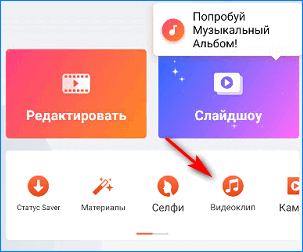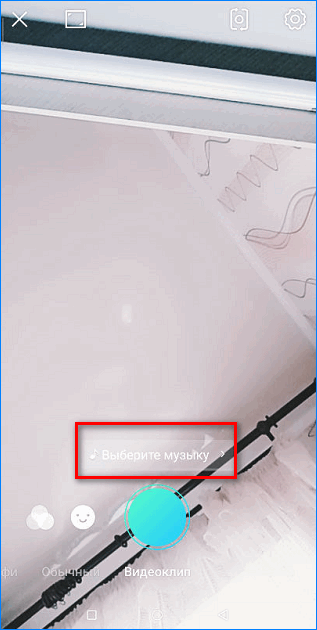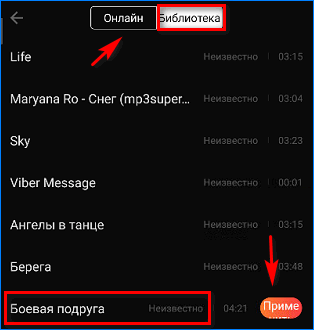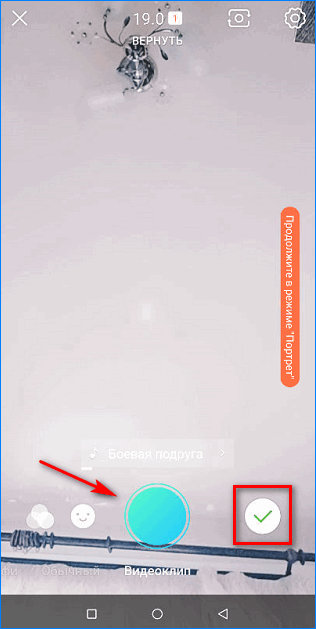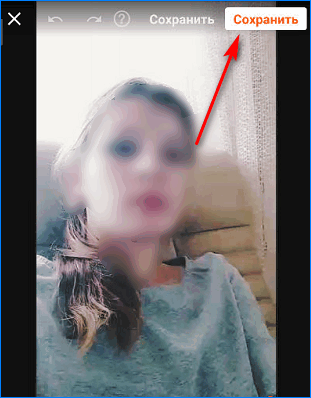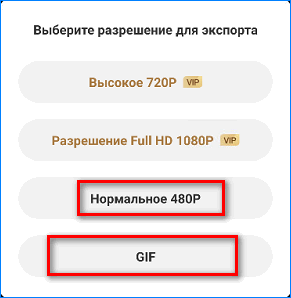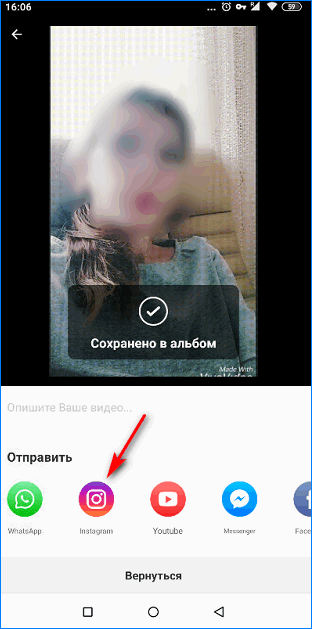Как добавить музыку в Инстаграм к фото — инструкция
Добавить музыку в Инстаграме можно через Android, iOS или компьютер. Для этого установите дополнительный софт или воспользуйтесь онлайн-сервисами. Добавляемая аудиодорожка не должна быть защищена авторским правом. За нарушение, аккаунт Instagram блокируется модераторами или правообладателями.
Есть ли у Инстаграма функция наложения музыки
Социальная сеть позволяет публиковать изображения и видео, но наложить звук на фотографию стандартными средствами Instagram не получится.
Чтобы добавить аудиофон в историю :
- Включите проигрыватель на смартфоне.
- Выберите музыкальное сопровождение.
- Запустите Инстаграм в отдельном окне.
- Нажмите на аватарку, для добавления истории.
- Включите режим «Свободные руки».
- Выберите фон для видео.
- Перейдите к проигрывателю и запустите музыку.
- Вернитесь в Инстаграм и начните съемку.
Важно! Способ не позволяет добавить статичную картинку.
Популярные методы добавления музыки к фото
Чтобы добавить музыку вместе с фотографией, воспользуйтесь:
- софтом для мобильных телефонов;
- онлайн-сервисами;
- ПО для компьютеров и ноутбуков.
Важно! Второй способ подходит для десктопных и мобильных устройств.
Метод 1: приложения на телефоне
Чтобы наложить аудиодорожку на фотографию установите на Android:
- Inshot;
- VideoShow;
- YouCut.
Для iPhone установите:
- Flipagram;
- Phozo;
- Shuttersong.
Чтобы добавить музыку к фото в Инстаграме:
- Запустите редактор.
- Загрузите фотографию.
- Добавьте музыку.
- Обрежьте аудиодорожку.
- Сохраните музыкальную картинку.
- Создайте Сторис в Инстаграме, добавив изображение с аудиодорожкой.
Важно! Наложение музыки осуществляется одинаково на iPhone и Android.
Метод 2: приложения для ПК
Добавить аудиодорожку на фотографию можно на компьютере через:
- Photo Mixer;
- Adobe Premiere Pro;
- Magix Photostory.
Чтобы наложить аудиодорожку:
- Запустите Magix Photostory или другой редактор.
- Нажмите Continue using trial (для пробной версии).
- Кликните на кнопку Create new slideshow.
- Введите название для проекта.
- Выберите место хранения файлов (камера или компьютер).
- Добавьте изображение.
- Нажмите на кнопку Audio.
- Кликните по меню File.
- Выберите Finish.
- Нажмите Output as video file.
- Укажите формат и качество.
- Нажмите Save.
Важно! Принцип работы во всех редакторах похож.
Метод 3: онлайн-сервисы
Чтобы не устанавливать редакторы и наложить музыку на фото, можно воспользоваться онлайн-сервисами. К популярным ресурсам относится:
Для создания картинки со звуком:
- Перейдите в онлайн-сервис.
- Нажмите «Загрузить фото».
- Найдите картинку и добавьте ее.
- Кликните «Загрузить музыку».
- Тапните на кнопку «Сделать».
- Нажмите «Скачать», когда файлы будут обработаны.
После сохранения видео:
- Перейдите в Инстаграм.
- Нажмите на аватарку.
- Перейдите в галерею.
- Выберите сохраненный файл.
- Добавьте смайлы и надписи.
- Опубликуйте историю.
Важно! Перед тем как создавать Сторис, убедитесь, что размер соответствует требованиям социальной сети.
Могут ли возникнуть проблемы с авторскими правами
На музыкальные композиции, голосовые сообщения, песни и другие аудиофайлы накладываются авторские права. Если не учитывать это, администрация Инстаграма применит санкции к аккаунту в виде:
- предупреждения;
- временной блокировки;
- удаления учетной записи без возможности восстановления.
Важно! Нарушение авторского права является наказуемым, в случае подачи иска в суд.
Чтобы избежать блокировки и наказания:
- используйте песни, ставшие народным достоянием (70 лет после смерти исполнителя);
- измените музыкальный трек, ускорив или замедлив его;
- купите право на использование песни;
- воспользуйтесь бесплатными композициями.
Если поступила жалоба на аккаунт, за нарушение авторского права, ее можно оспорить. Для этого перейдите в справочный сервис Инстаграма и выберите интересующий раздел.
Наложение музыки на фото в Инстаграме
Добавить музыку в Инстаграм можно при помощи встроенных возможностей соцсети или сторонних приложений, совместимых с Instagram. Рассмотрим различные варианты добавления музыки в публикации.
Добавление музыки к фото в Инстаграме
Озвучивать публикации удобнее всего при помощи сторонних мобильных приложений, но есть способ сделать это и в Instagram.
Метод 1: В сторис через Instagram
Добавить музыку к фото при публикации можно только с мобильного устройства. Через браузер на компьютере этого сделать нельзя.
- Откройте социальную сеть на мобильном устройстве Android, затем переместитесь в музыку и запустите любимый трек. Сверните приложение в фон, и снова вернитесь в Instagram. В верхнем левом углу найдите пункт «Ваша история» и сделайте клик по нему.
- Перейдите во вкладку «Прямой эфир» и сделайте запись. Прежде убедитесь, что проигрыватель с музыкой запущен.
- Затем перейдите к белому квадрату в нижней части экрана и нажмите на него.
- Выберите подходящую фотографию или настройте камеру на съемку. После завершения записи нажмите на кнопку «Завершить» в верхнем правом углу.
- Затем подтвердите, что хотите завершить прямой эфир. Для этого нажмите на красную кнопку «Завершить видео».
- Нажимаем кнопку «Поделиться в Истории». После проделанных действий пост появится у пользователей в ленте. Его смогут просматривать только подписчики.
На заметку! Перед тем как выгрузить публикацию с наложенным треком, ее можно скачать на мобильное устройство. Для этого используйте кнопку загрузки в верхней части экрана.
Метод 2: Приложение Flipagram
С помощью Flipagram можно создавать клипы в различных форматах. Они будут доступны для просмотра в ленте публикаций Instagram. Мобильный редактор имеет много интересных фильтров, доступен на ОС iOS и Android от 5 и выше.
Для добавления музыки:
- Загрузите и установите программу из интернет-магазина. Пройдите авторизацию.
- Нажмите на символ + и выберите фото из галереи.
- Кликните «Далее» и определите периодичность.
- Затем нажмите кнопку «Готово», после появления иконки с ноткой, сделайте по ней клик.
- Выберете трек из памяти смартфона, перетяните его на нужный участок временной шкалы.
При создании коллажей можно наложить на фото короткую музыку.
Метод 3: Приложение Kizo
В Kizo доступно несколько вариантов создания контента. Чтобы добавить музыку и создать клип сделайте следующее.
- Войдите в программу, нажмите на пункт «Видеоклип». Откроется камера.
- Нажмите на экране кнопку «Выберите музыку»
- В открывшемся списке выберите подходящую галерею: «Онлайн» или «Библиотека». Нажмите кнопку «Применить»
- Нажмите на кружок в нижней части экрана. После окончания записи примените фильтры и кликните по галочке справа.
- Нажмите на кнопку «Сохранить» в правом верхнем углу программы.
- В появившемся списке выберите формат для сохранения. Здесь же можно преобразовать клип в формат GIF.
- Начнет проигрываться видео, сохраненное в альбом на смартфоне. В меню под клипом выберите отправить в Instagram.
На заметку! Сохранять видео в высоком качестве можно только в платной версии редактора.
Заключение
С помощью мобильных приложений можно размещать уникальные посты с музыкальным сопровождением. Для этого можно использовать встроенные функции Инстаграма и сторонние приложения.